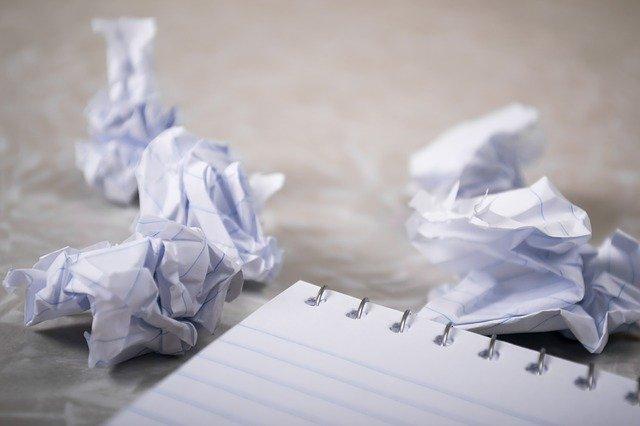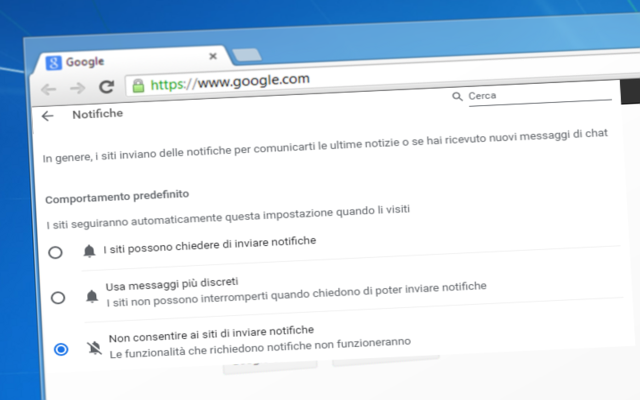Riciclare o smaltire i vecchi Hard Disk Meccanici
Smaltire Hard Disk Meccanici, quante volte lo avete fatto? negli ultimi anni abbiamo tutti capito che montare un disco allo stato solido sul nostro vecchio pc, lo avrebbe fatto diventare quasi 20 volte più veloce. Così è stato, molti pc datati hanno ripreso vita evitando di acquistarne uno nuovo. Detto ciò, in casa degli utenti è rimasto sulla scrivania il vecchio Hard Disk, oppure il nostro tecnico di fiducia lo ha trattenuto nel suo ufficio, o peggio ancora è stato portato alla discarica come è giusto che sia. Infatti bisogna smaltire sempre con cura i materiali elettrici ed elettronici.
Sapete che proprio in quell’Hard Disk sono contenuti tutti i vostri dati e le password inserite negli anni? Probabilmente non ci avete pensato, e ignari, avete lasciato il vostro disco rigido allo sbaraglio. I più pignoli hanno preso il loro martello, e con colpi decisi, lo hanno spaccato in mille pezzi. Questo pare essere il miglior metodo e chi lo ha adottato ha fatto la cosa migliore. Molti cliente invece hanno acquistato il nuovo e lasciato il vecchio nel negozio d’elettronica, senza preoccuparsi di smontare l’hard disk o per lo meno di formattarlo.
Smaltimento Hard Disk e recupero dati
Il disco fisso che voi togliete dal computer contiene tutti i vostri dati. Questo significa che all’interno rimangono memorizzate:

- Password.
- Compilazioni automatiche delle caselle di ricerca.
- Il sistema operativo.
- Siti della banca.
- Foto e video.
- Tutti i documenti Word, Excel e PDF
Insomma vi basta? quindi cosa dovete fare se pensate di cambiare Hard Disk o Computer? prima di procedere bisogna formattarlo con programmi appositi o in caso di acquisto del nuovo, smontarlo dal computer e fare comunque una formattazione. Fatto questo potete procedere al corretto smaltimento, oppure alla vendita dello stesso.
Formattazione dell’Hard Disk prima di smaltirlo o venderlo
Tranquilli per fare questo non dobbiamo spendere soldi, la formattazione è alla portata di tutti. Tuttavia, esistono anche programmi a pagamento ma non è il caso nostro. I metodi sono due:
- Formattazione a basso livello tramite Windows
- Cancellazione sicura a più passaggi con Software di partizionamento gratuiti
Per fare questo dobbiamo comunque averlo smontato e acquistare un alloggio USB dove inserirlo. Questo permetterà di collegarlo al Pc come Hard Disk esterno per poterlo formattare liberamente ed estrarre se necessario tutti i nostri dati.

BENFEI Contenitore per Disco Rigido da 2,5 Pollici, USB Tipo-C/Tipo-A a Sata Compatibile per SSD da 2,5 Pollici (ottimizzato per SSD, Supporto UASP SATA III)

Case SSD 2.5″, ORICO 6Gbps USB 3.1 Gen 1 Case Hard Disk 2.5 per 7mm e 9,5 mm, SATA I II III, HDD, SSD, Supporto UASP, TRIM, Tool Free Case HDD 2.5 SATA(Nero, 25PW1-C)

Inateck Case Esterna Hard Disk 3.5“ a SATA, Custodia per HDD e SSD SATA da 2.5/3.5 pollici, supporta UASP e drive da 8TB, adattatore corrente 12V/2A incluso – FE3002

UGREEN Case Esterno Hard Disk SATA 3.5″ 20TB, Case SSD SATA USB 3.0 con UASP 5Gbps per HDD SSD SATA I II III con Alimentatore Compatibile with WD Toshiba Seagate
Ok, avete collegato tutto? vediamo i due metodi nel dettaglio…
Formattare un Hard Disk con Windows
- Tasto destro su Start.
- Selezionare Gestione Disco.
- Si aprirà la finestra con tutti i dischi collegati al vostro PC, compreso quello interno del sistema operativo: IL DISCO C: NON FORMATTATELO!!!
- Identifichiamo tramite la lettera di assegnazione(D:,Y:,Z:,H:…) o il nome dell’Hard Disk, quello da pulire definitivamente.
- Tasto destro sul rettangolo contenente il nome del nostro disco.
- Clicchiamo dunque su Formatta.
Attenzione la formattazione durerà molto tempo a seconda delle dimensione dell’Hard Disk.
Formattare l’Hard Disk con AOMEI Partition Assistant
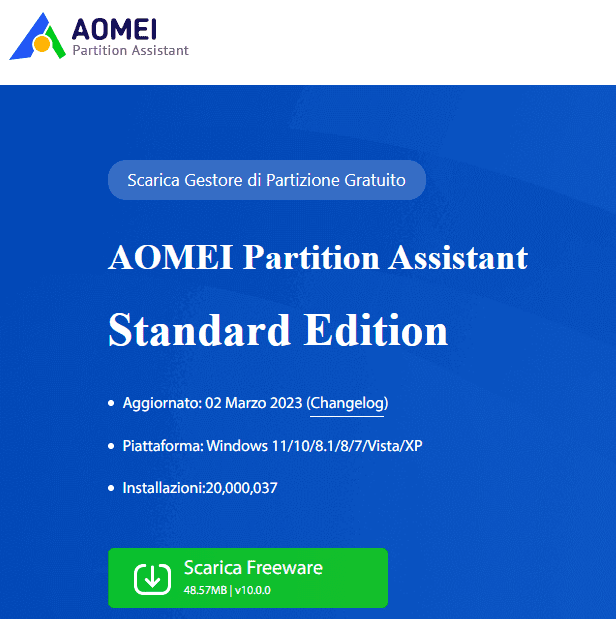
- Facciamo il Download del programma cliccando sul pulsante Scarica Freeware
- Una volta installato apriamolo e lui effettuerà una scansione dei dischi presenti
- Identifichiamo l’Hard Disk(Che sia diverso da C: o Windows)
- Tasto destro sul rettangolo e selezioniamo la voce Pulire Hard Disk
- Infine dobbiamo scegliere tra quattro modalità di formattazione, una più cattiva dell’altra, a seconda di quanto siano importanti i dati contenuti nel disco fisso.
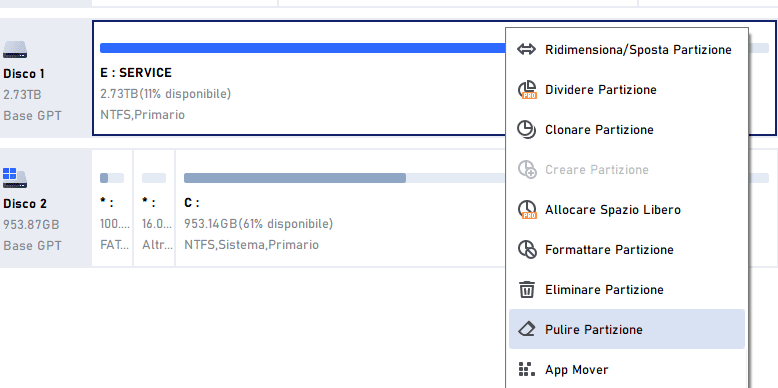
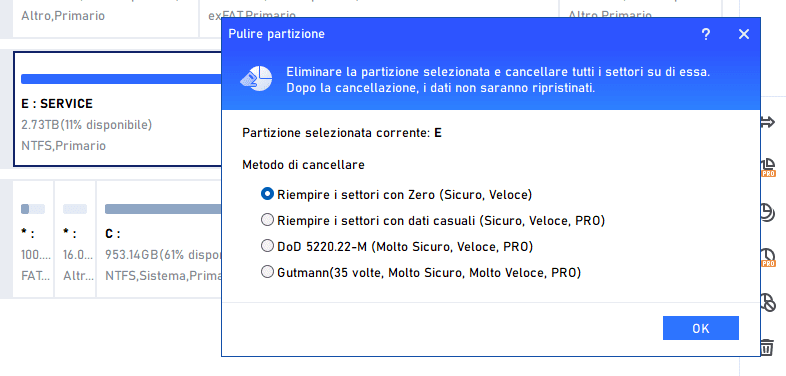
Anche qui dobbiamo attendere un po’, ma ne vale la pena… Infatti una volta terminata l’operazione possiamo stare tranquilli che i nostri dati non potrà recuperarli nessuno, neanche Bill Gates!
Formattare Hard Disk con MAC
Apple non ha una vasta gamma di Software dedicati, tuttavia possiamo così procedere:
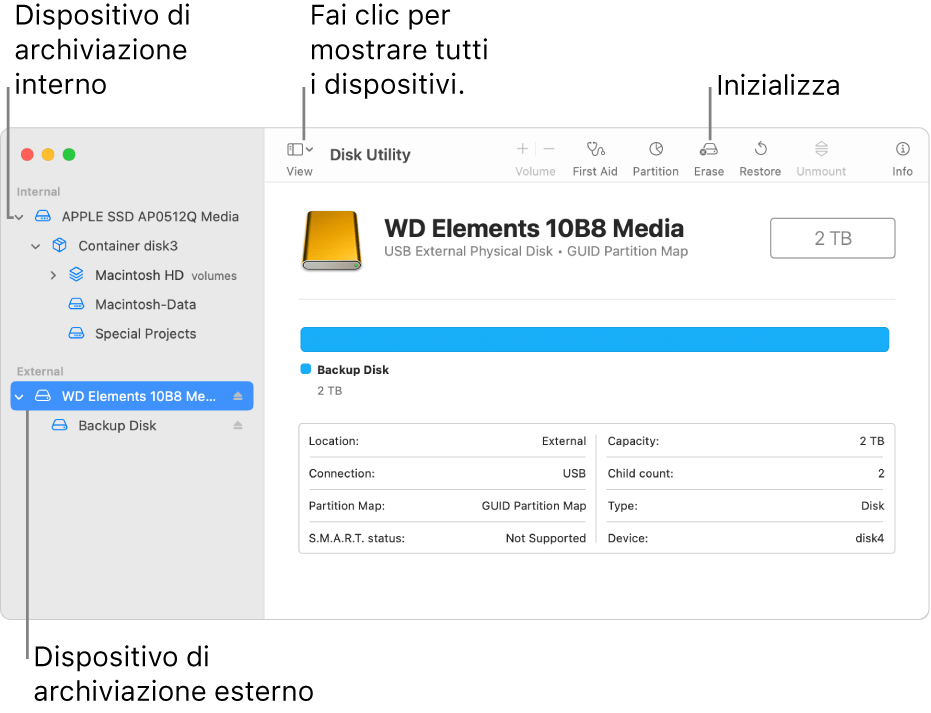
- Aprire Utility Disco.
- Selezionare il disco da cancellare.
- Selezionare Inizializza.
- Andare nelle Opzioni di sicurezza.
- Scegliere quante volte sovrascrivere i dati.
- Quindi dare conferma per procedere.
Riciclare i vecchi Hard Disk Meccanici
Ok, qui il discorso cambia perché se decidiamo di riciclarlo, ossia tenerlo per noi, possiamo evitare di spaccarlo con il martello o formattarlo in maniera definitiva. Tuttavia, una volta posto nel suo alloggio USB, potremo usarlo come Hard Disk Esterno per conservare i nostri dati(Anche quelli del vecchio PC). Contrariamente se abbiamo un Computer Fisso(Desktop) e al suo interno delle porte SATA libere, possiamo collegarlo come Disco secondario che non fa mai male.
Facendo così rischio di perdere velocità? Assolutamente no, l’importante è che il sistema operativo sia installato e caricato dal Disco SSD, mentre i dati tipo: Foto, Video, Musica e Documenti memorizzati sul Disco meccanico. Ricordate che i vecchi Hard Disk sono ottimi per conservare in modo sicuro tutto, e noterete poca differenza di velocità nell’aprire i vostri Documenti.
LEGGI ANCHE
- Espandi il Tuo Spazio di Archiviazione: 7 Motivi per Comprare un Hard Disk Esterno
- Hard Disk esterno Toshiba in Superofferta su Amazon
- Collegare Hard Disk Esterno Windows su MAC, Gratis!
- Volete usare Hard Disk o Pendrive Windows su Mac? Facciamolo gratis
- Il vostro Hp dice “Boot devide not found” Errore Hard Disk (3F0)? Risolviamo
- Testare velocità Hard Disk
- L’Hard Disk collegato USB non c’è in Esplora File?
- Come capire se un Hard Disk è guasto